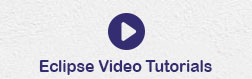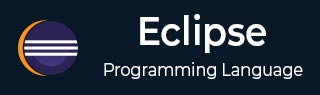
- Eclipse 教程
- Eclipse - 首页
- Eclipse - 概述
- Eclipse - 安装
- Eclipse - 探索窗口
- Eclipse - 探索菜单
- Eclipse - 探索视图
- Eclipse - 透视图
- Eclipse - 工作空间
- Eclipse - 创建 Java 项目
- Eclipse - 创建 Java 包
- Eclipse - 创建 Java 类
- Eclipse - 创建 Java 接口
- Eclipse - 创建 XML 文件
- Eclipse - Java 构建路径
- Eclipse - 运行配置
- Eclipse - 运行程序
- Eclipse - 创建 Jar 文件
- Eclipse - 关闭项目
- Eclipse - 重新打开项目
- Eclipse - 构建项目
- Eclipse - 调试配置
- Eclipse - 调试程序
- Eclipse - 首选项
- Eclipse - 内容辅助
- Eclipse - 快速修复
- Eclipse - 悬停帮助
- Eclipse - 搜索菜单
- Eclipse - 导航
- Eclipse - 重构
- Eclipse - 添加书签
- Eclipse - 任务管理
- Eclipse - 安装插件
- Eclipse - 代码模板
- Eclipse - 快捷键
- Eclipse - 重启选项
- Eclipse - 提示与技巧
- Eclipse - Web 浏览器
- Eclipse 有用资源
- Eclipse - 快速指南
- Eclipse - 有用资源
- Eclipse - 讨论
Eclipse - 添加书签
关于书签
Eclipse 编辑器允许您在编辑器中的任何一行放置书签。您可以使用书签作为提醒,并快速导航到文件中的任何一行。
添加书签
要设置书签,请右键单击您想要书签的行附近的垂直标尺,然后选择“添加书签”。在“添加书签”对话框中,输入书签的名称。
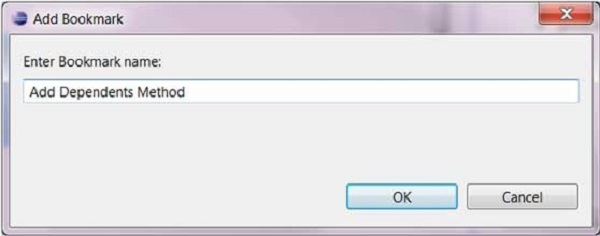
垂直标尺中将出现一个书签图标。此外,书签视图中的表格中会添加一行。
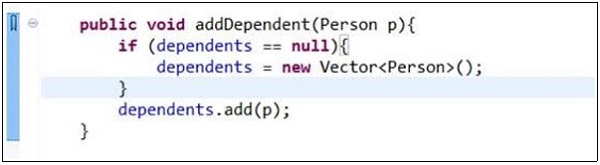
打开书签视图
要打开书签视图 -
- 单击“窗口”菜单,然后选择“显示视图”→“其他”。
- 在过滤器文本框中输入“书签”。
- 在常规下,选择“书签”。
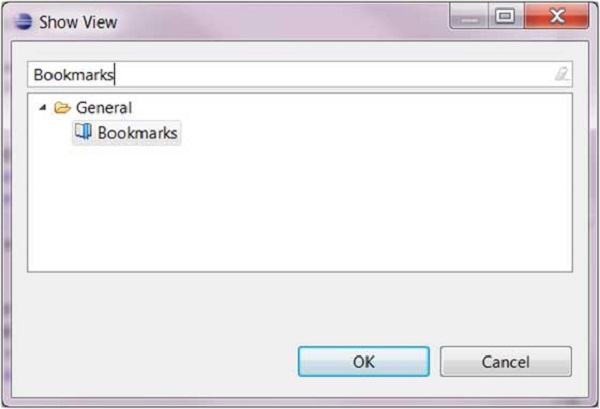
- 单击“确定”。
使用书签视图
书签视图显示在工作空间中资源中放置的书签。
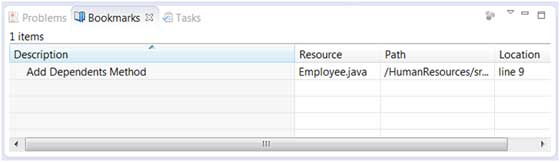
使用书签视图,您可以通过双击书签或右键单击书签并选择“转到”菜单项来导航到书签。
广告